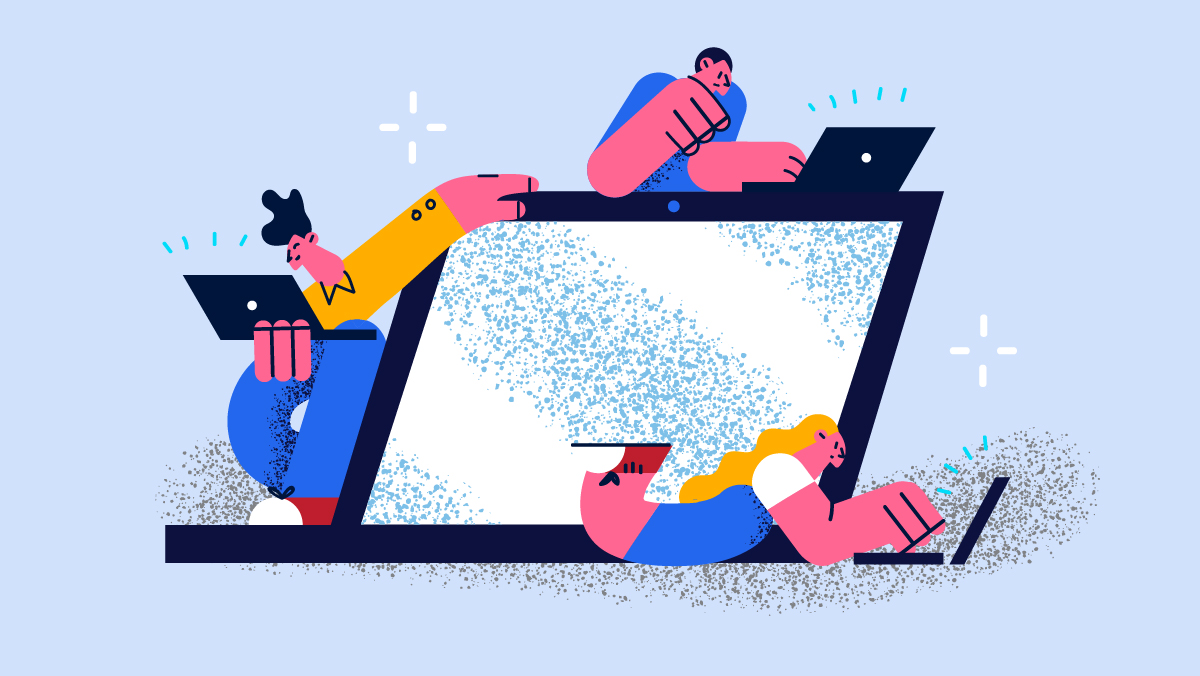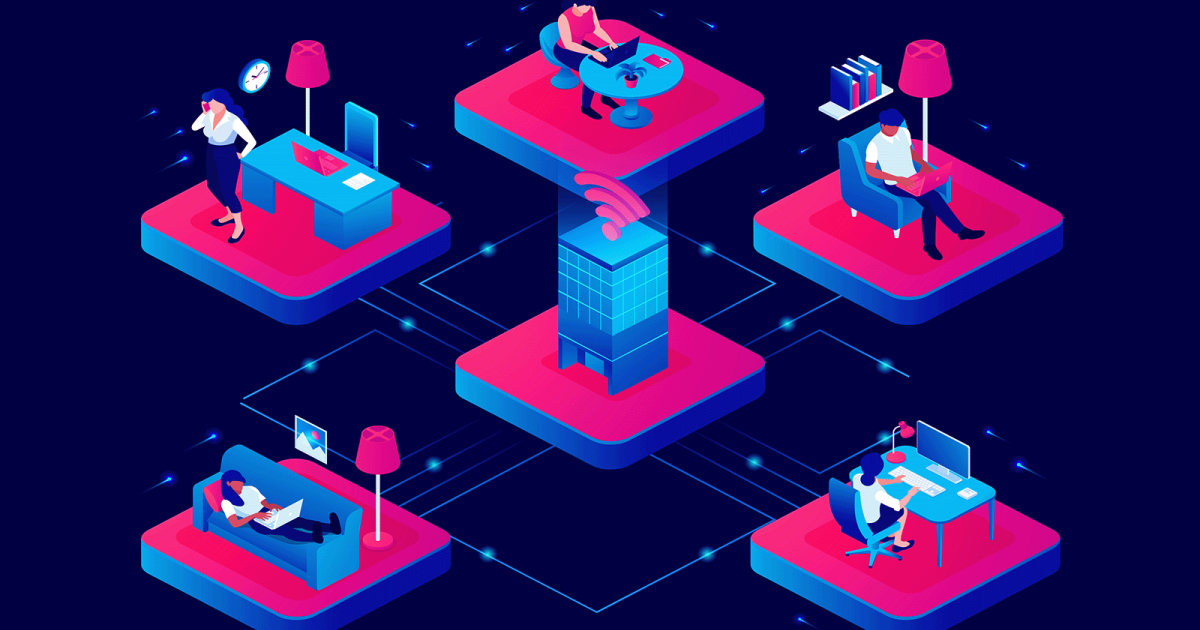分享RayLink远程控制软件最新企业资讯以及行业前沿技术
远程桌面连接:实现远程数据备份与恢复
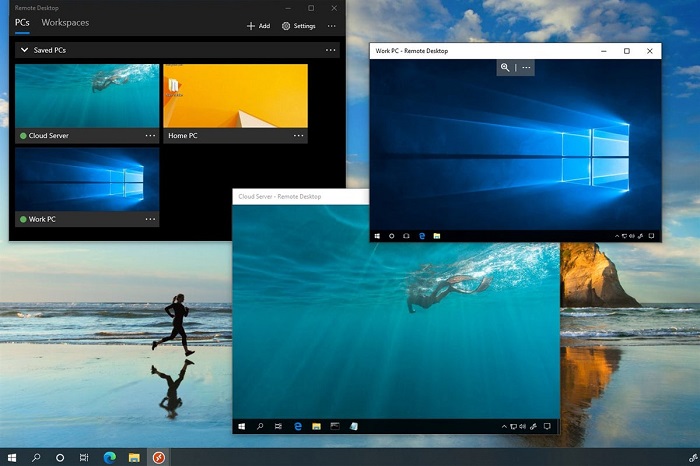
远程桌面连接是一种用于在本地计算机上操作远程计算机的技术,利用远程桌面连接,用户可以通过网络连接到远程计算机,并在本地计算机上进行操作。在数据备份与恢复方面,远程桌面连接提供了许多便利和安全性。
数据备份是任何组织或个人都必须考虑的重要任务之一。因为涉及将关键数据复制到安全位置,以防止意外数据丢失、硬件故障、自然灾害或恶意攻击等风险。传统的数据备份方法通常涉及将数据复制到本地存储介质,如硬盘、磁带或光盘等。然而,这种方法存在一些限制,例如容量受限、物理存储介质易受损和不方便管理等。
远程桌面连接提供了一种更灵活和便捷的数据备份解决方案。通过远程桌面连接,用户可以远程连接到位于不同地点的计算机,并在远程计算机上执行数据备份操作。这意味着可以在本地计算机上控制远程计算机,无需实际身临其境。
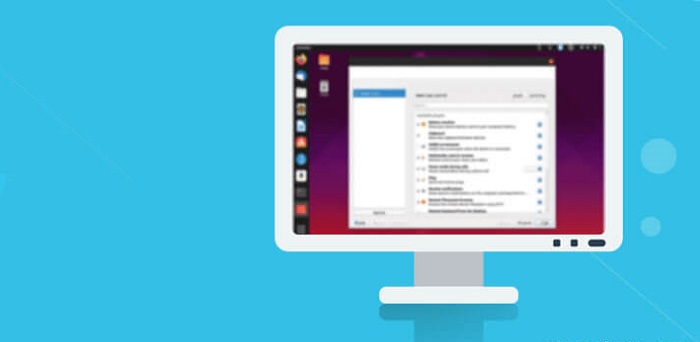
为了实现远程数据备份,可以按照以下步骤进行操作:
1、建立远程连接
使用远程桌面连接软件,将本地计算机与远程计算机建立连接。需要知道远程计算机的IP地址或主机名,并具有连接到远程计算机的访问权限。使用Raylink远程桌面连接,不需要记录计算机的IP地址和主机,只需要设备码,就可以实现轻松远程连接。
2、登录远程计算机
一旦成功建立远程连接,将被要求输入远程计算机的凭据进行登录。确保具有足够的权限来执行备份操作。
3、选择备份目标
一旦登录到远程计算机,可以选择要备份的目标文件或文件夹。这可能是关键文档、数据库、配置文件等。确保选择正确的备份目标,以便在恢复时能够完整还原数据。
4、执行备份操作
一旦选择了备份目标,可以使用远程桌面连接软件执行实际的备份操作。这可能涉及将文件复制到远程存储位置,如网络共享驱动器、云存储服务或另一个远程计算机上的特定目录。
5、监控备份进度
在备份过程中,可以通过远程桌面连接软件监测备份的进度和状态。这可以帮助确保备份操作正常进行,并在遇到任何错误或异常情况时及时采取措施。
6、备份验证与测试
一旦备份操作完成,建议对备份数据进行验证和测试。可以尝试还原一些备份文件,并确保它们完整且可用。这将帮助需要恢复数据时避免意外。

远程桌面连接不仅适用于数据备份,还可用于数据恢复。如果发生数据丢失或损坏的情况,可以使用远程桌面连接软件连接到备份位置,并从远程存储介质中还原数据。这为恢复过程提供了更高的灵活性和速度,因为可以直接从远程计算机访问备份数据,而无需等待物理存储介质的传输。
在实践中,远程桌面连接的数据备份与恢复解决方案可能因组织和个人的需求而异。一些组织可能选择使用专业的备份软件和服务,例如基于云的备份解决方案,同时利用远程桌面连接来管理和监测备份操作。其他人可能更倾向于自定义备份脚本和工具,以满足其特定需求。
无论使用何种方法,远程桌面连接都为远程数据备份和恢复提供了便利、安全和高效的解决方案。它大大简化了数据备份和恢复的过程,并为用户提供了更好的控制权和灵活性。通过合理利用远程桌面连接技术,组织和个人可以更好地保护和管理其重要数据。